win10系統(tǒng)如何設(shè)定電源計劃?win10自定義電源計劃的詳細(xì)步驟
更新日期:2024-03-23 12:23:36
來源:投稿
手機(jī)掃碼繼續(xù)觀看

在win10系統(tǒng)中設(shè)置電源計劃可以幫助用戶更好的節(jié)省電量、保護(hù)電腦硬件等。不過,遺憾的是,大部分剛剛升級win10系統(tǒng)的用戶,都不知道該怎么自定義電源計劃。為了幫助大家更好地使用新系統(tǒng),這里小編就向大家介紹具體設(shè)置方法。
具體方法如下:
1、在桌面的左下角處的開始處單擊右鍵,選擇控制面板。
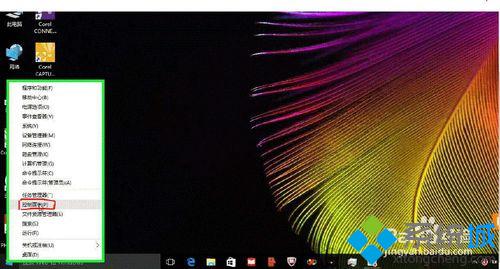
2、在對話框中選擇電源選項。
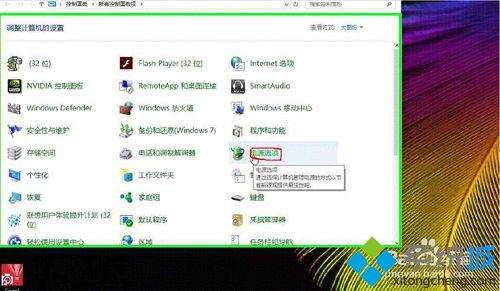
3、在這你可以選擇節(jié)能模式。

4、或者選擇更改計劃設(shè)置。從而選擇適合更適合自己的設(shè)置。
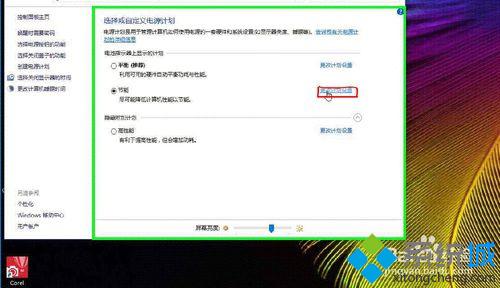
5、在這你還可以選擇你想要更改的設(shè)置了。最后,點擊保存修改就完成了。
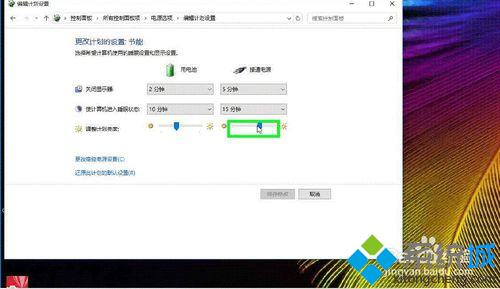
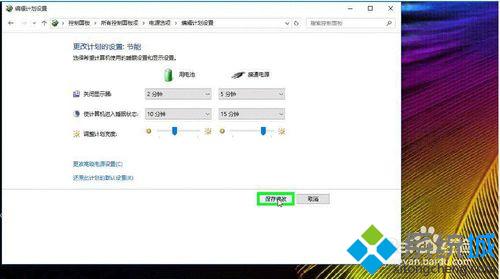
win10系統(tǒng)自定義電源計劃的方法就介紹到這里了。該方法并不復(fù)雜,感興趣的用戶,可以按照小編的步驟一步步進(jìn)行操作!更多win10系統(tǒng)相關(guān)教程,請關(guān)注:https:///
相關(guān)推薦:
win10系統(tǒng)下怎么設(shè)置按下電源按鍵為不采取任何操作
win10如何讓電腦從不睡眠 windows10如何設(shè)置睡眠時間
該文章是否有幫助到您?
常見問題
- monterey12.1正式版無法檢測更新詳情0次
- zui13更新計劃詳細(xì)介紹0次
- 優(yōu)麒麟u盤安裝詳細(xì)教程0次
- 優(yōu)麒麟和銀河麒麟?yún)^(qū)別詳細(xì)介紹0次
- monterey屏幕鏡像使用教程0次
- monterey關(guān)閉sip教程0次
- 優(yōu)麒麟操作系統(tǒng)詳細(xì)評測0次
- monterey支持多設(shè)備互動嗎詳情0次
- 優(yōu)麒麟中文設(shè)置教程0次
- monterey和bigsur區(qū)別詳細(xì)介紹0次
系統(tǒng)下載排行
周
月
其他人正在下載
更多
安卓下載
更多
手機(jī)上觀看
![]() 掃碼手機(jī)上觀看
掃碼手機(jī)上觀看
下一個:
U盤重裝視頻











